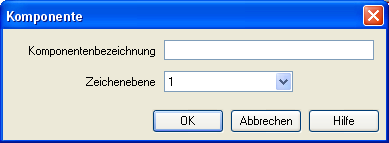|
Spezielle Funktionen DXF-Import |



|
|
Dateien, die im DXF-Format gespeichert sind, lassen sich unter Beibehaltung der meisten Elementattribute importieren. Zeichnungen und Symbole, die auf diese Weise in FluidSIM importiert werden, können naturgemäß nicht simuliert werden, da das DXF-Format keine physikalischen Modelle enthält. Die Importfunktion ist immer dann nützlich, wenn ein Schaltkreis Elemente enthalten soll, die mit den CAD-Funktionen von FluidSIM allein nicht realisiert werden können. So lassen sich z. B. Zeichnungsrahmen oder Klemmbelegungspläne einfügen, die mit einem CAD-Programm erstellt worden sind. Je nachdem, ob die gesamte Zeichnung ein einzelnes Symbol darstellt oder verschiedene Symbole enthält, sollten bestimmte Konventionen bezüglich der Gruppierung eingehalten werden. Nachdem eine DXF-Datei über  Datei Datei   Öffnen... Öffnen...  ausgewählt wurde, erscheint das Dialogfeld für den DXF-Import. ausgewählt wurde, erscheint das Dialogfeld für den DXF-Import.
Skalierung Legt den Skalierungsfaktor in Prozent fest, mit dem die Datei importiert wird. Jede Gruppe ist ein Objekt Wählen Sie diese Option, wenn Ihre DXF-Zeichnung mehrere Symbole enthält. Damit FluidSIM die Elemente der verschiedenen Symbole als zusammengehörig erkennen kann, ist es erforderlich, dass Sie in Ihrem CAD-Programm alle Symbole derart gruppiert haben, dass sich die äußerste Gruppe eines Symbols jeweils im Abschnitt ENTITIES befindet. Das bedeutet insbesondere, dass keine zwei Symbole derselben Gruppe angehören dürfen. Innerhalb eines Symbols dürfen die Gruppierungen hingegen beliebig geschachtelt sein. Es dürfen auch verschiedene Symbole die gleichen Blöcke enthalten. Beim Import erzeugt FluidSIM für jeden Block, der nicht selbst zu einem übergeordneten Block gehört, ein neues Objekt. Gesamte Zeichnung ist ein Objekt Bei dieser Importoption stellt die gesamte Zeichnung ein Objekt dar. Unabhängig von eventuellen Gruppierungen werden alle Zeichnungselemente zu einem neuen Objekt zusammengefasst. Nicht gruppierte Elemente ignorieren Schalten Sie diese Option ein, wenn Sie nur für die gruppierten Elemente Objekte generieren möchten. Alle Elemente im Abschnitt ENTITIES bleiben dann unberücksichtigt. Ist diese Option nicht aktiv, erzeugt FluidSIM ein weiteres Objekt, das aus allen nicht gruppierten Elementen besteht. Die auf diese Weise importierten Elemente können auf eine der acht Zeichenebenen gesetzt werden und mit einer Bezeichnung versehen werden, die in der Stückliste erscheint. Wenn Sie z. B. einen Zeichnungsrahmen importieren, bietet es sich an, ihn auf eine Zeichenebene zu setzen, für die das Attribut „  Bearbeiten Bearbeiten  “ aus geschaltet ist. So ist der Rahmen im Hintergrund „verankert“ und stört nicht, wenn Sie Komponenten darauf platzieren. Durch Doppelklick auf ein importiertes DXF-Symbol öffnet sich die folgende Dialogbox: “ aus geschaltet ist. So ist der Rahmen im Hintergrund „verankert“ und stört nicht, wenn Sie Komponenten darauf platzieren. Durch Doppelklick auf ein importiertes DXF-Symbol öffnet sich die folgende Dialogbox:
Bezeichnung In das Textfeld können Sie eine Bezeichnung für das Symbol eingeben, die in der Stückliste erscheint. Zeichenebene In dieser Auswahlliste legen Sie die Zeichenebene des Symbols fest. Die Zeichenebene kann gesetzt werden, indem Sie auf den nach unten weisenden Pfeil auf der rechten Seite der Liste klicken und eine Ebene auswählen. Je nach Einstellung der Zeichenebenen kann es sein, dass das Symbol nicht angezeigt wird oder sich nicht bearbeiten lässt. Um das Objekt sichtbar zu machen oder die Einstellungen zu verändern, müssen Sie die Zeichenebene im Menü  Ansicht Ansicht   Zeichenebenen... Zeichenebenen...  vorübergehend aktivieren. vorübergehend aktivieren.
|